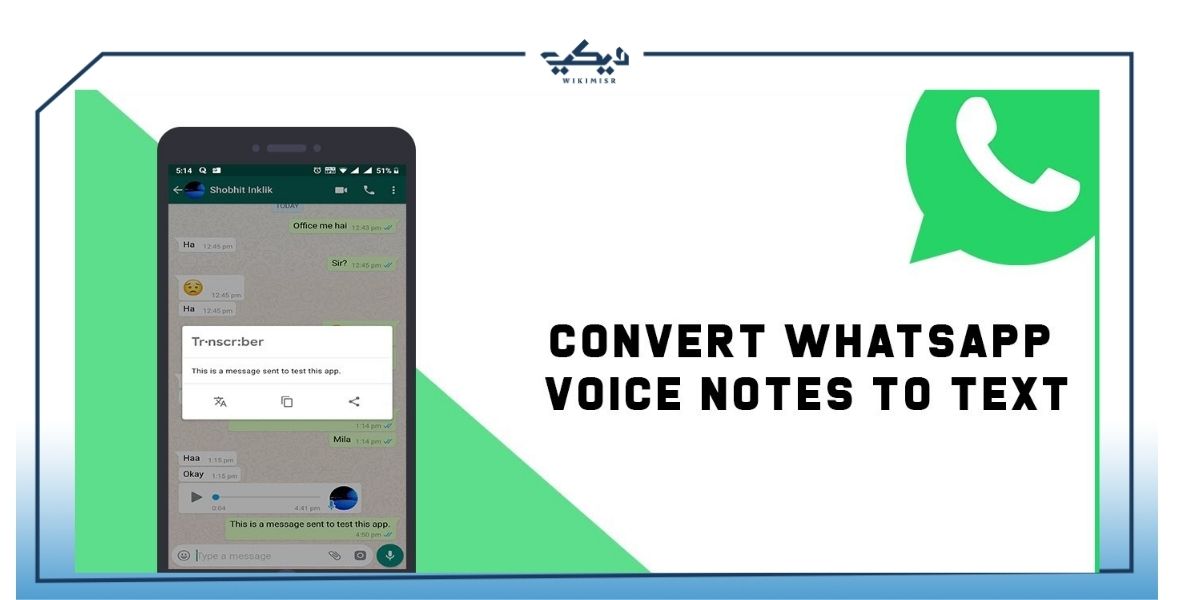
يعد واتساب أحد أكثر تطبيقات المراسلة الفورية شيوعًا، خاصة أنها تشمل وسائل تواصل مختلفة من خلال الدردشة النصية والمكالمات الصوتية بالإضافة إلى مكالمات الفيديو، ولكن البعض يرغب في تحويل الصوت إلى نصوص من خلال تحويل تسجيل صوتي إلى نص في الواتساب.
ويعتبر البعض تلك الطريقة أفضل للتواصل، خاصة إذا كان في اجتماع أو في مكان عام بدون سماعات أذن، ولا يمكنه المخاطرة بتشغيل الرسالة الصوتية بصوت عالٍ يمكن للآخرين سماعه، خاصة إذا كان مضمون الرسالة خاص جدًا ولا يجب أن يسمعه الآخرون.
في حالة ما إذا كانت الحالة السابقة تنطبق عليك تابع قراءة السطور التالية، حيث نشرح كيفية تحويل تسجيل صوتي إلى نص في الواتساب.
في البداية يجب أن نعرف كيف يتم إرسال رسائل صوتية في الواتس اب، وذلك من خلال الخطوات التالية:
- افتح دردشة فردية أو جماعية.
- الضغط مطولاً على أيقونة الميكروفون ثم تبدأ التحدث.
- عند انتهاء التسجيل، ارفع إصبعك عن أيقونة الميكروفون، حيث سيتم إرسال الرسالة الصوتية مباشرة.
أثناء تسجيل رسالة صوتية يمكنك إلغاء الرسالة من خلال سحب إصبعك إلى اليمين .
ولتسجيل رسالة صوتية أطول، يمكنك القيام بالخطوات التالية:
- افتح دردشة فردية أو جماعية.
- قم بالضغط مطولاً على أيقونة الميكروفون ثم تبدأ التحدث.
- قم بسحب الميكروفون إلى أعلى لتثبيت وضع التسجيل الحر، بحيث تقوم بالتسجيل دون الضغط على أيقونة التسجيل.
- عند انتهاء التسجيل، انقر على أيقونة الإرسال لإرسال الرسالة.
أثناء تسجيل رسالة صوتية طويلة يمكنك الضغط لإلغائها.
وعندما ترسل رسائل صوتية، سوف ترى الأيقونات التالية:
- ميكروفون رمادي لتمييز الرسائل الصوتية التي لم يستمع إليها المستلم بعد.
- ميكروفون أزرق على الرسائل الصوتية التي استمع إليها الطرف الآخر، مثلما الحال في الرسائل النصية.
تحويل تسجيل صوتي إلى نص في الواتساب على نظام تشغيل Android
في البداية، قم بتنزيل وتثبيت APK لـ Transcriber for WhatsApp .
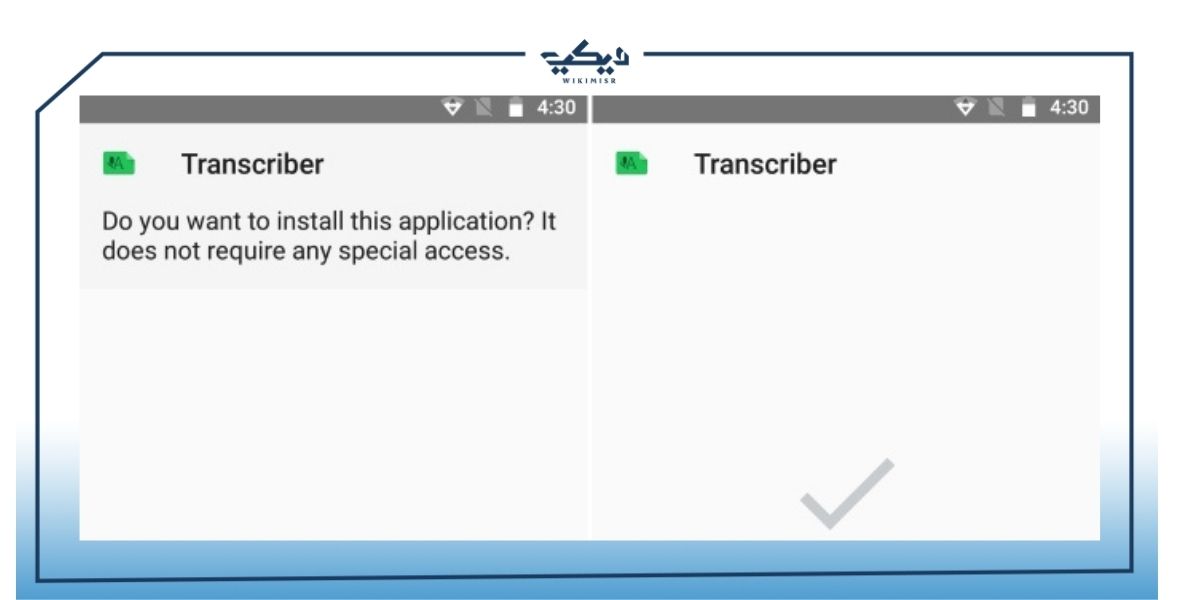
ثم قم بفتح التطبيق واسحب بطاقات الترحيب المختلفة بعيدًا، ثم اضغط على “تم” في الركن الأيمن السفلي للمتابعة.
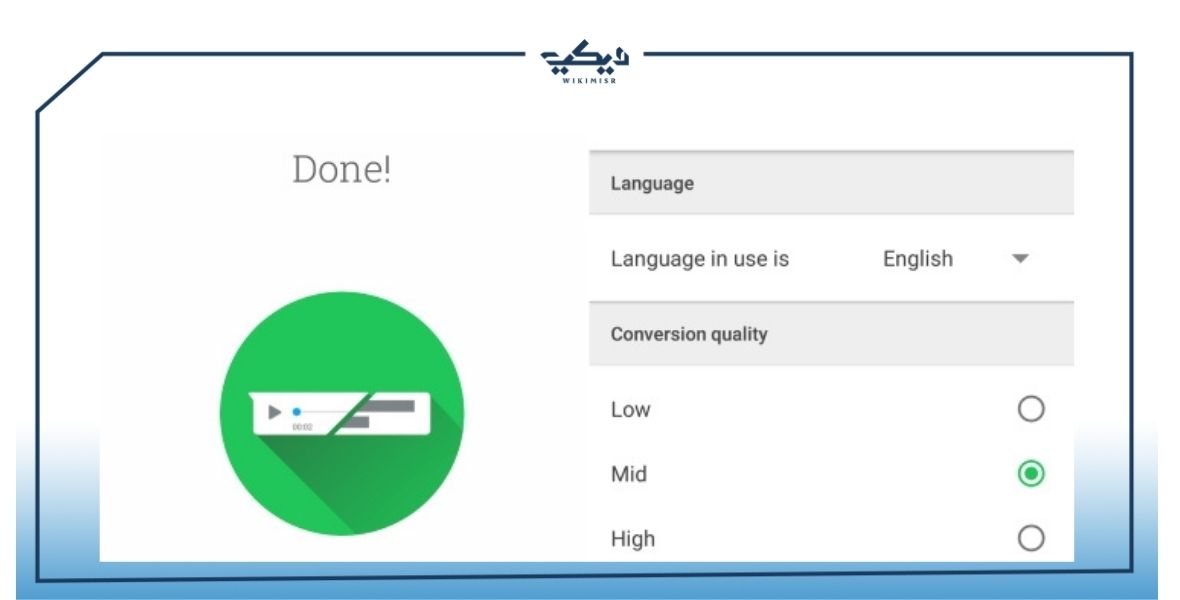
الآن بعد أن تم إعداد Transcriber ، افتح دردشة WhatsApp حيث لديك الرسالة الصوتية التي تريد تحويلها. اضغط مع الاستمرار على الرسالة الصوتية لتحديدها، ثم اضغط على أيقونة المشاركة في الشريط العلوي. من قائمة الخيارات التي تظهر، ثم حدد “Transcriber”.
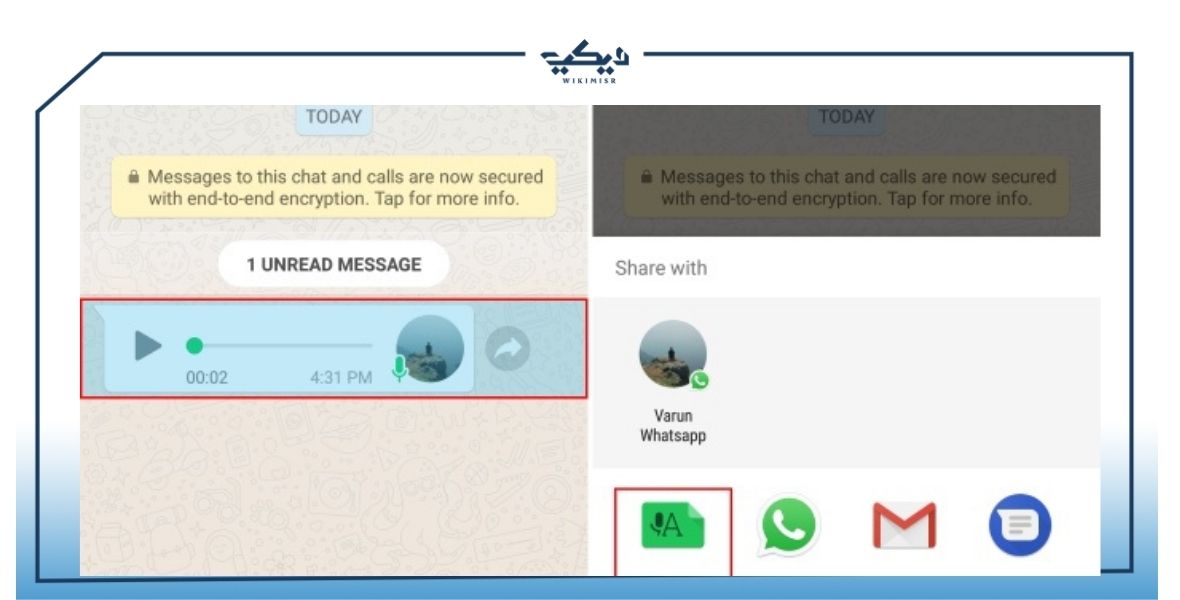
وهذا كل ما في الأمر، حيث سيقوم التطبيق الآن تلقائيًا بتحويل الصوت من الرسالة الصوتية إلى نص وعرضه على الشاشة.
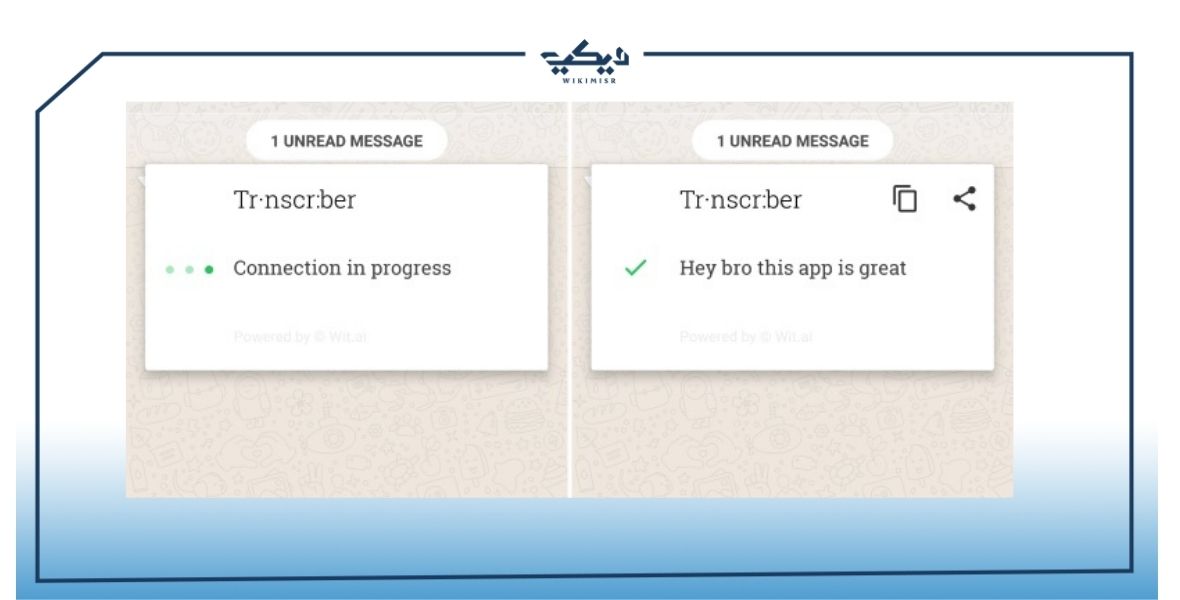
تحويل تسجيل صوتي إلى نص في الواتساب على نظام تشغيل iOS
في البداية يجب أن تقوم بتنزيل وتثبيت تطبيق Audio to Text for WhatsApp (مجانًا) على جهاز iPhone الخاص بك.
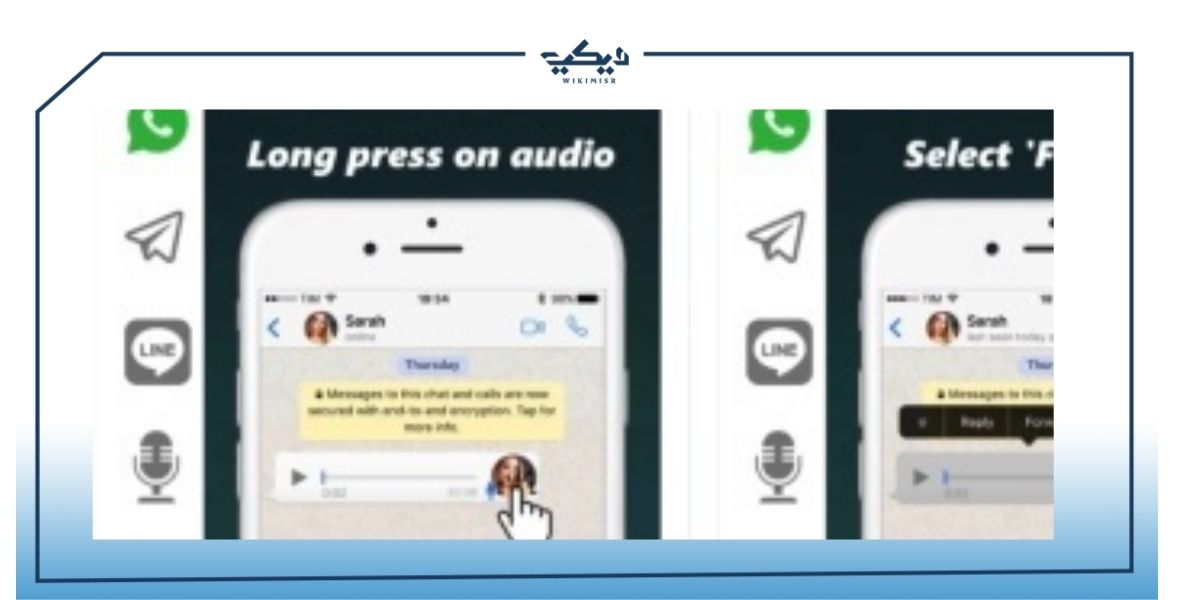
الآن ، افتح تطبيق Audio to Text لتطبيق WhatsApp ، ومنحه إذنًا للوصول إلى التعرف على الكلام.
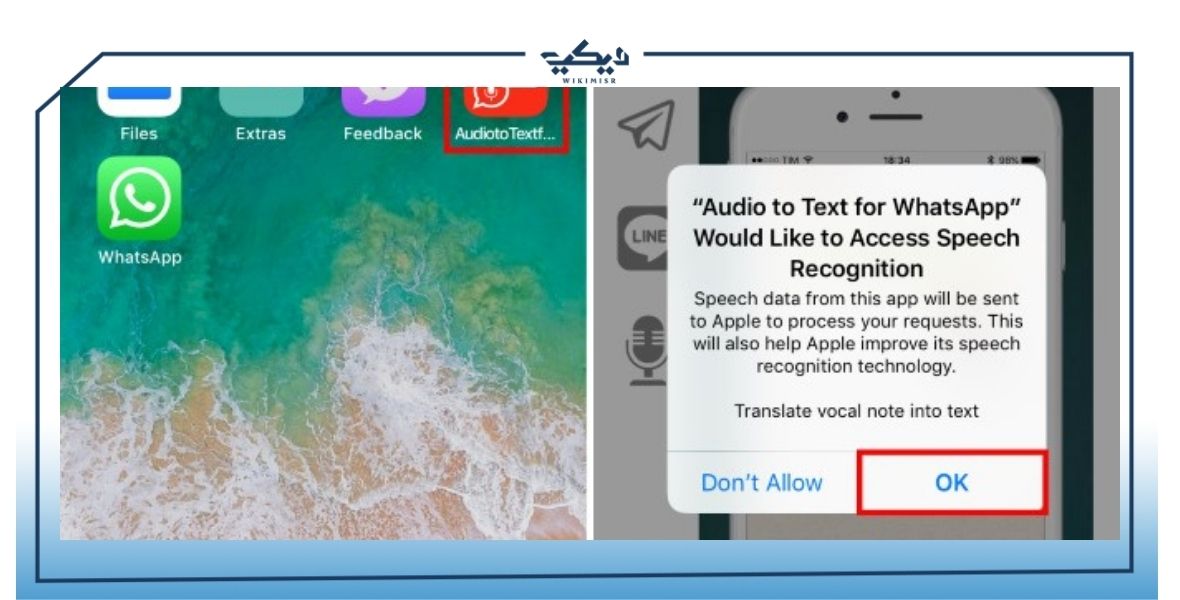
الآن بعد أن منحته الأذونات المطلوبة ، انتقل إلى دردشة WhatsApp. ثم قم بالضغط مع الاستمرار على الملاحظة الصوتية التي ترغب في تحويلها وحدد “إعادة توجيه”. بمجرد القيام بذلك ، انقر على أيقونة “مشاركة” في أسفل اليسار.
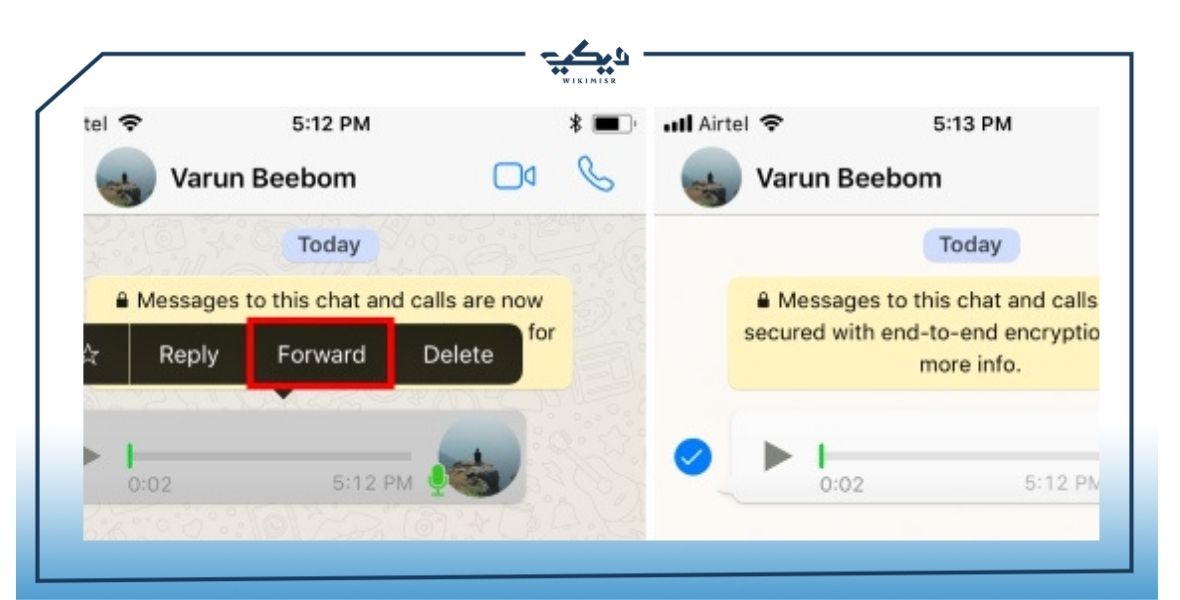
أخيرًا ، في قائمة الخيارات المنبثقة ، حدد “صوت إلى نص”. وهذا كل شيء. سيقوم التطبيق الآن تلقائيًا بتحويل الملاحظة الصوتية إلى نص.
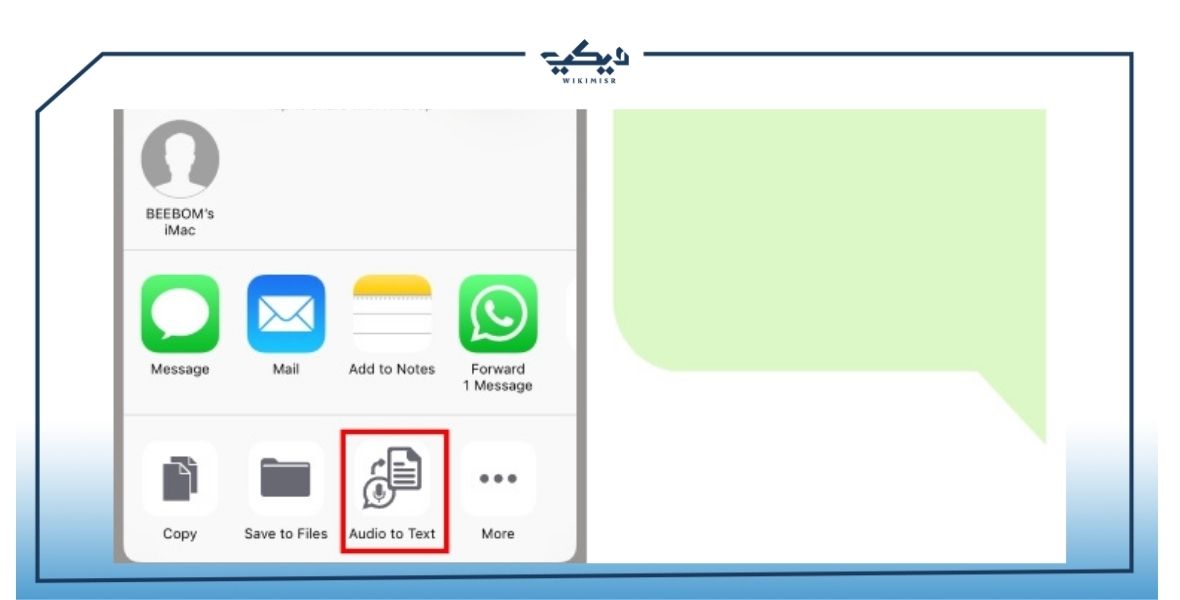
اقرأ المزيد
